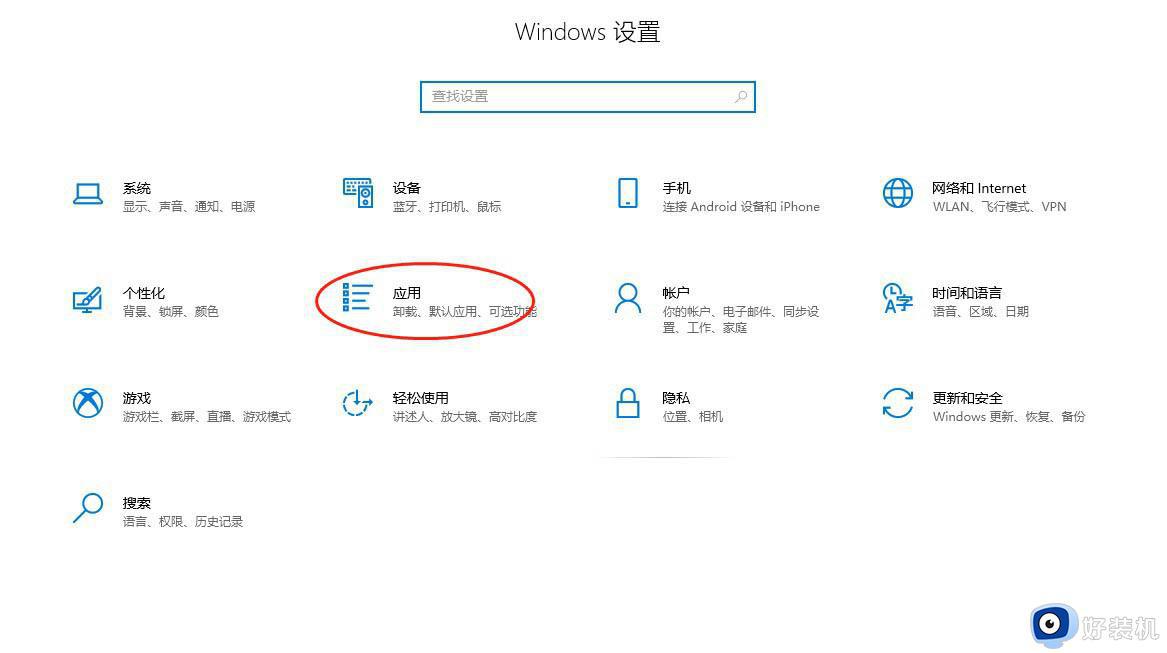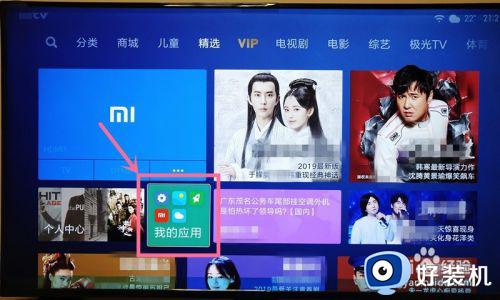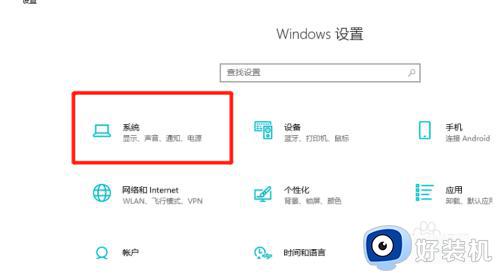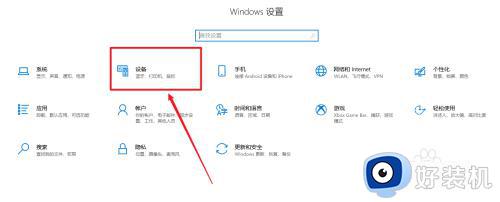投影到这台电脑在哪里设置 投影到这台电脑功能打开方法
时间:2023-09-11 11:29:57作者:jhuang
windows操作系统提供了便捷的设置选项,让用户可以轻松地允许其他设备投影到本台电脑上。许多用户还不清楚投影到这台电脑在哪里设置,其实设置方法不难,通过简单的设置,我们可以享受到更大屏幕的视觉盛宴,将手机、平板等设备的内容投射到电脑屏幕上,方便实用。本文将为您详细介绍投影到这台电脑功能打开方法。
设置方法:
1、点击左下角任务栏中的开始,选择菜单列表中的"设置"。
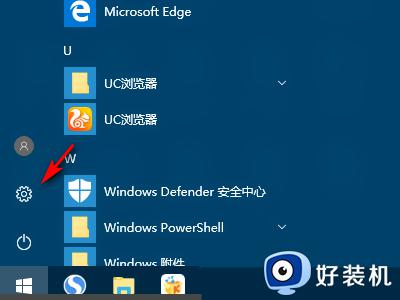
2、进入到新的窗口界面后,点击其中的"系统"选项。
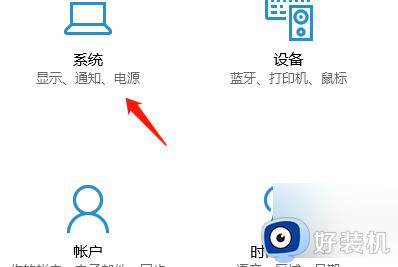
3、在打开的窗口中,点击左侧栏中的"投影到这台电脑"。
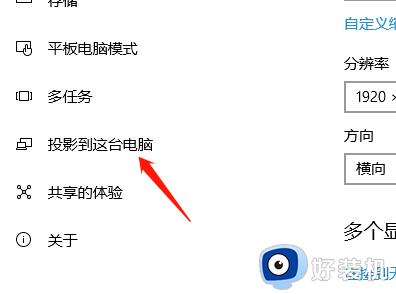
4、接着点击"同意投影到这台电脑"下方的选项框下拉按钮,选择"所有位置都可用"。
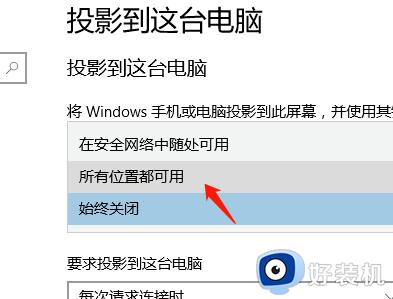
5、然后将"需要pin才能进行配对"下方的开关按钮打开。
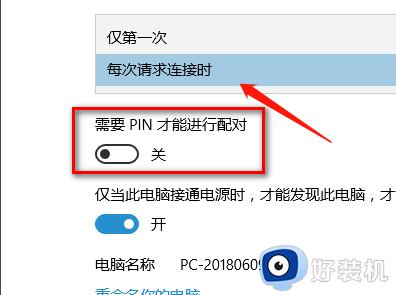
6、设置完成后看清楚计算机的名称,之后在另一个设备上寻找并进行连接就可以了。
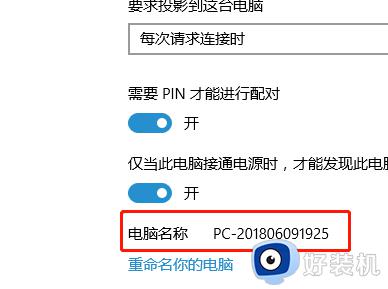
以上就是投影到这台电脑在哪里设置的全部内容,如果您遇到这种情况,可以按照小编的方法来解决,希望这篇文章能够帮助到大家。